ODBC Datenquellen Adapter
Achtung: 32 Bit bzw. 64 Bit Version? Je nachdem welche ODBC Treiber (32 Bit / 64 Bit) bei Ihnen auf dem System installiert sind müssen Sie zur Anbindung an die ODBC Datenquelle die passende FlowHeater Version einsetzen. Die FlowHeater 64 Bit Version kann nicht mit 32 Bit ODBC Treibern verwendet werden und umgekehrt. Falls eine Fehlermeldung bzgl. nicht installierten bzw. vorhandenen ODBC Treiber erscheint, versuchen Sie einfach einmal die jeweilig andere FlowHeater Version (32 Bit /64 Bit) zu verwenden. Es können problemlos beide FlowHeater Varianten parallele auf einem Rechner installiert werden.
Reiter Allgemein
Anmeldeinformationen
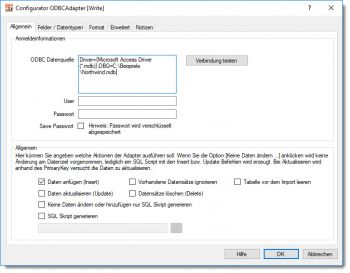 ODBC Adapter - Datenquelle auswählenODBC Datenquelle: Es gibt zwei Möglichkeiten wie Sie hier die ODBC Datenquelle angeben können.
ODBC Adapter - Datenquelle auswählenODBC Datenquelle: Es gibt zwei Möglichkeiten wie Sie hier die ODBC Datenquelle angeben können.
-
über einen vor definierten ODBC Eintrag. ODBC Einträge können über Start->Systemsteuerung->ODBC eingerichtet werden.
- über einen kompletten ODBC Connectionstring, z.B.
Driver={Microsoft Access Driver (*.mdb)};DBQ=C:\Beispiele\Northwind.mdb
Beispiele über verschiedene Connectionstrings/Datenquellen können Sie sich hier ansehen.
https://www.connectionstrings.com/
User / Passwort: Falls Sie hier Werte eingeben, werden diese an die Eingabe der ODBC Datenquelle angehängt. Nehmen wir an Sie haben für die ODBC Datenquelle [FlowHeater], für User [Benutzer] sowie für das Passwort [Geheim] angegeben, dann wird daraus der ODBC Connectionstring
DSN=FlowHeater; UID=Benutzer; PWD=Geheim
Wichtig: Das Passwort wird nur gespeichert, wenn die Option "Save Passwort" aktiviert wurde. Soll das Passwort gespeichert werden, wird dies verschlüsselt in der Definitionsdatei hinterlegt.
Allgemein
Daten anfügen (Insert): Ist diese Option aktiv, werden Insert SQL Statements generiert.
Vorhandene Datensätze ignorieren: Hiermit werden beim Import, bereits vorhandene Datensätze in der Tabelle ignoriert!
Daten aktualisieren (Update): Ist diese Option aktiv werden Update SQL Statements generiert. Hinweis: Sind die Optionen Insert und Update beide aktiv, prüft der ODBC Adapter anhand des PrimaryKeys ob für den jeweiligen Datensatz eine Insert oder Update SQL (Skript) Anweisung erzeugt werden muss. Wenn Sie nur Daten hinzufügen wollen, deaktivieren Sie in jedem Fall die Update Option, der Import wird dann wesentlich schneller durchgeführt.
Datensätze löschen (Delete): Hiermit wird versucht anhand der gemachten Schlüssel „Primary Key“ angaben vorhandene Datensätze zu löschen. Hinweis: Diese Option kann nicht zusammen mit den Optionen INSERT oder UPDATE verwendet werden.
Keine Daten ändern oder hinzufügen nur SQL Skript generieren: Hiermit weisen Sie den ODBC Adapter an keine Änderungen auf der Datenbank vorzunehmen, es wird lediglich ein SQL Skript mit den Insert und/oder Update Anweisungen gespeichert. Ist diese Option aktiv müssen Sie weiter unten einen Dateinamen angeben, in dem die generierten SQL Statements gespeichert werden sollen.
SQL Skript generieren: Hiermit weisen Sie den FlowHeater an die Änderungen (Insert, Update) als SQL Skript Datei unter den angegebenen Namen bzw. Pfad zu speichern.
Reiter Felder / Datentypen
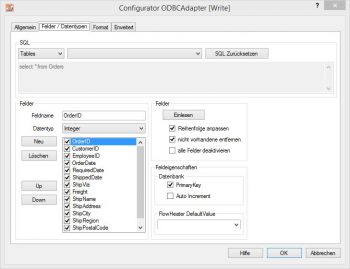 ODBC Adapter - Felder und DatentypenSQL: Je nachdem auf welcher Seite der Adapter gerade verwendet wird, stehen hier folgende Varianten zur Verfügung:
ODBC Adapter - Felder und DatentypenSQL: Je nachdem auf welcher Seite der Adapter gerade verwendet wird, stehen hier folgende Varianten zur Verfügung:
Auf der READ Seite: hier können Sie aus Tables, Views auswählen.
Auf der WRITE Seite: hier steht nur Tables zur Verfügung.
Auf der READ Seite haben Sie zusätzlich die Möglichkeit Komplexe SQL Statements in der Textbox zu erfassen. Die Syntax muss der der gewählten ODBC Datenquelle entsprechen.
In der zweiten Combobox werden automatisch die vorhandenen Tabellen, Views aufgelistet, die in der angegeben Datenbank verfügbar sind.
Felder Einlesen: Mit diesem Button werden die Schemainformationen (Feldnamen, Feldgrößen, Datentyp, PrimaryKey, etc.) zu dem oben angegeben SQL Statement aus der ODBC Datenquelle gelesen. Die Felder werden dann in die links stehende Feldliste eingetragen. Datentypen die vom ODBC Adapter noch nicht unterstütz werden, werden in der Feldliste als nicht Aktiv angezeigt.
Hinweis: Die Felder können in der Feldliste in beliebiger Reihenfolge angeordnet werden. Nicht benötigte Felder können hier entweder ausgeblendet (nicht angehakt) oder einfach gelöscht werden.
Feldeigenschaften: Hiermit steuern Sie welche Felder der ODBC Adapter als Primary Key bzw. Auto Increment Felder interpretieren soll. Die Informationen werden nur auf der Write Seite benötigt. Im Normalfall müssen Sie hier keine Änderungen vornehmen, die Informationen werden beim Einlesen der Schemainformationen bereits richtig eingetragen!
PrimaryKey Felder werden für Updates verwendet um einen evtl. bereits vorhandenen Datensatz zu identifizieren.
Auto Increment Felder werden bei Insert/Updates nicht gesetzt bzw. geändert!
Achtung: Wenn Sie hier Änderungen vornehmen, kann es sein, dass beim Update mehr als ein Datensatz geändert wird!
Der Reiter Erweitert
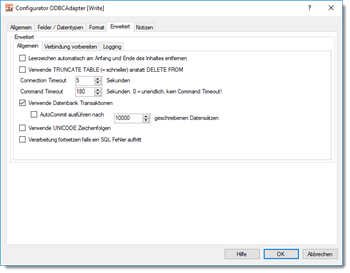 ODBC Adapter - weitere OptionenLeerzeichen automatisch am Anfang und Ende des Inhaltes entfernen: Wenn Sie diese Option aktivieren wird auf Felder vom Datentyp String ein Auto Trim von sog. „Whitespace“ Zeichen durchgeführt. Dies bedeutet, das vorkommende Leerzeichen, Tabulatoren und Zeilenumbrüche automatisch am Anfang und Ende einer Zeichenfolge entfernt werden.
ODBC Adapter - weitere OptionenLeerzeichen automatisch am Anfang und Ende des Inhaltes entfernen: Wenn Sie diese Option aktivieren wird auf Felder vom Datentyp String ein Auto Trim von sog. „Whitespace“ Zeichen durchgeführt. Dies bedeutet, das vorkommende Leerzeichen, Tabulatoren und Zeilenumbrüche automatisch am Anfang und Ende einer Zeichenfolge entfernt werden.
Verwende TRUNCATE TABLE (= schneller) anstatt DELETE FROM: Wurde auf dem Reiter Allgemein die Option „Tabelle vor dem Import leeren aktiviert“ wird wenn Sie diese Option aktivieren ein „TRUNCATE TABLE“ anstatt eines „DELETE FROM“ (=Standard) zum Leeren des Tabelleninhaltes verwendet.
Connection Timeout: Timeout in Sekunden bis auf den Verbindungsaufbau gewartet wird. Konnte die Verbindung in dieser Zeitspanne nicht aufgebaut werden wird der Import/Export Vorgang abgerochen.
Command Timeout: Timeout in Sekunden die auf die Ausführung eines SQL Befehl gewartet wird. Mit dem Wert 0 können Sie diesen Timeout deaktivieren. In dem Fall wird dann unendlich auf die Ausführung des SQL Befehls gewartet. Diese Option ist Interessant wenn Sie für den Export auf der READ Seite große Datenmengen abfragen und die ODBC Datenquelle sehr lange benötigt um die Daten Aufzubereiten.
Verwende Datenbank Transaktionen: Hiermit können Sie steuern wie die Daten importiert werden sollen. In den Standardeinstellungen verwendet der ODBC Adapter eine „große“ Transaktion um den Importvorgang abzusichern. Bei sehr großen zu importierenden Datenmengen kann es vorkommen, dass Sie über die Option „AutoCommit ausführen nach X geschriebenen Datensätzen“ das Transaktionsverhalten an Ihre Bedürfnisse anpassen.
Verwende UNICODE Zeichenfolgen: Mit dieser Option wird an Zeichenketten beim Import vor den Hochkommas das Präfix vorangestellt. Z.B. N’import wert‘ anstatt nur ‘import wert‘.
Verarbeitung fortsetzen falls ein SQL Fehler auftritt: Hiermit können Sie den FlowHeater veranlassen, dass die Verarbeitung auch bei auftretenden ODBC Datenbank Fehlern, nicht abgebrochen wird. Achtung: Diese Option nur in Ausnahmefällen verwenden, es könnten dadurch Dateninkonsistenzen entstehen!
Verbindung vorbereiten
Benutzerdefiniert SQL Anweisungen zum Initialisieren der Verbindung: Hier können Sie beliebige Benutzerdefinierte SQL Befehle platzieren, die nach einem Verbindungsaufbau zur ODBC Datenquelle, zur weiteren Initialisierung der Verbindung, verwendet werden.
Reiter Format
Der Reiter Format wird im allgemeinen Kapitel für Adapter genauer beschrieben.


